Python 入门---PyCharm中如何创建一个工程项目
Python 3中PyCharm 项目创建#
Life is shot, you need Python.
Python 里面的一些小常识
- Python的解释器如今有多个语言实现,我们常用的是CPython(官方版本的C语言实现),其他还有Jython(可以运行在Java平台)、IronPython(可以运行在.NET和Mono平台)、PyPy(Python实现的,支持JIT即时编译)
- Python目前有两个版本,Python2和Python3,最新版分别为2.7.13和3.6.2,但是现在市面上应该都是以 Python3为主。
python 的优缺点
- 优点:简单,易学,免费,开源,高层语言,可移植性,解释性语言,面相对象,可扩展性,丰富的库以及规范的代码是Python语言的非常明显的优点
- 缺点:当谈及到缺点的时候就是没有明显的短板和缺点,唯一的缺点就是执行效率慢,这个是解释型语言所通有的,但是相信这个缺点也将被计算机越来越强大的性能所弥补
Python的运用场景
python的应用场景更是包罗万象,但是也可以概括性的总结为以下方面几方面:如Web应用开发,操作系统的管理,服务器运维的自动化脚本,网络爬虫,科学计算,桌面软件,服务器软件(网络软件),游戏,**构思实现,产品早期原型和迭代 **等…。
那么谈了这么多,对于Python还未入门伙伴是不是特别想了解,我该怎么用一些代码实现一些操作呢? 首先我们应从软件安装开始,Python的Mac版以及Window版的安装教程我们Deepgener(深度基因)都有对应的资源,想要获取的伙伴可以通过微信公众号后台联系我们,也可以直接加微信我们手把手教你们怎么用!!!
下面我就来教大家怎么使用PyCharm来创造一个工程呢?(我用的是3.6版本的)
首先打开PyCharm代码编辑软件,我这里来演示一下Mac 版的PyCharm中工程创建方法。
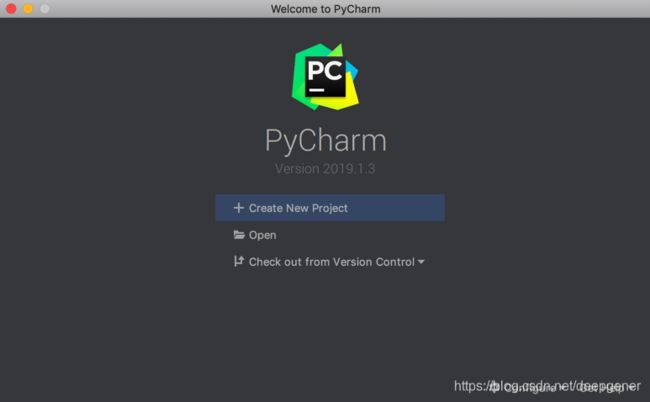
点击Create New Project(新建项目),就会进入以下的界面,接下来就是要设置项目名以及你所创建项目的所在地址,如下图所示。
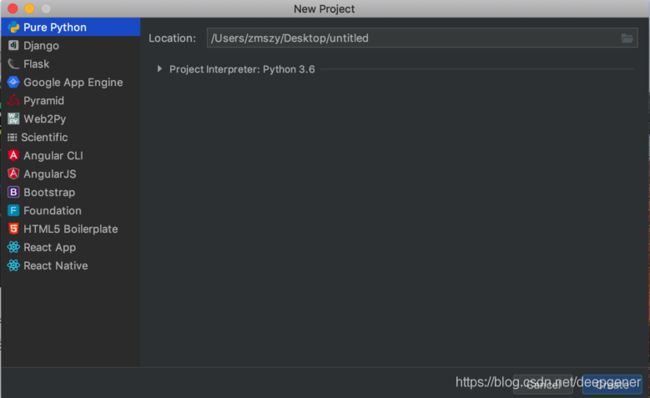
比如我需要把我的文件放在桌面上的Python文件夹里,你可以直接在Location里面把untitled改成Python,然后按Create就完成了创建,返回去看桌面,你会看见桌面有一个Python 的文件夹,之后你所写的py格式的文件都会被存放在这个文件夹里面。
Python解释器的设置
Python解释器有很多种版本,所以你需要选择一种版本进行解释你所编写的代码,在这里就不多说了,有问题也可以直接在我们的公众号后天直接提问,我们有问必答!我这里我教大家来对解释器进行设置,步骤如下:
- 点击左上角的PyCharm会出现以下页面(这个是Mac版的设置方式,Windows的设置方式稍微有一些不一样(关注微信公众号,后台输入关键字可获取答案),点击Preferences就可以进入下一个界面
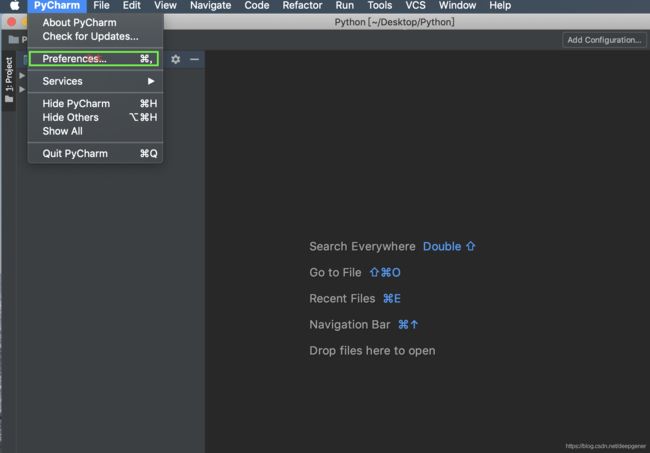
- 进入后的页面如下所示,我们可以看见Project: Python中的子列,点击Project Interpreter就可以了
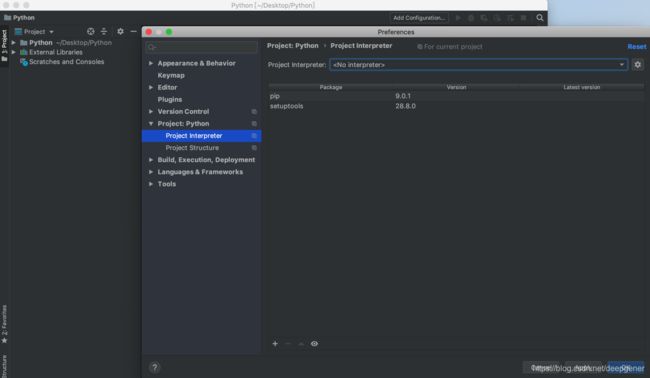
- 在这里你就可以选择自己想要的Python 解释器就Okay了。不懂得请把目光移到Project Interpreter这个地方,按照图标点击方框里面自己所需要的版本
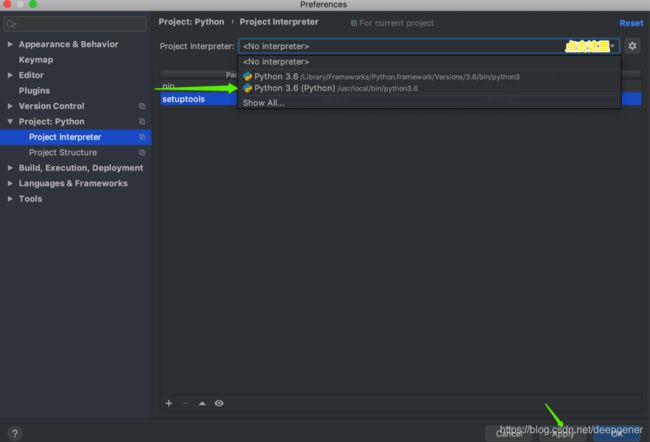 4. 完成了上面的步骤之后,然后再点击Apply,点击OK就设置好了,之后就可以进行代码编程了。
4. 完成了上面的步骤之后,然后再点击Apply,点击OK就设置好了,之后就可以进行代码编程了。
下面请允许我用Python演示一下简单的编程,后续会不断的为大家带来各种有关数据处理,图形可视化的一些编程 Demo.
上面的工程建好了之后,我们来开始创建一个py文件来书写属于你自己的代码啦!步骤如下所示
步骤一:鼠标右击Python文件夹会出现下面?第二种图一样的界面
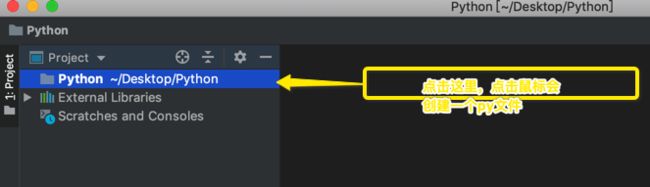
步骤二:鼠标击中Python File就可以来创建py文件啦,点击就会出现步骤三中的界面
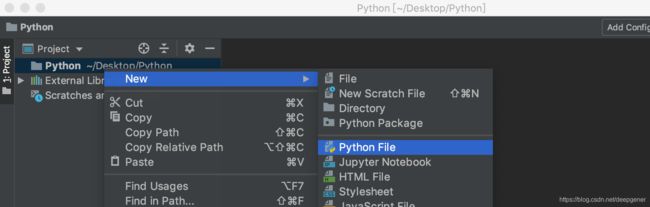
步骤三:可以给自己的py文件取一个可爱的名字,但是取名字是有讲究的,在后续的推文中会为大家归纳总结的。如我自己给我的第一个文件取了一个“01-helloDeepgener”…
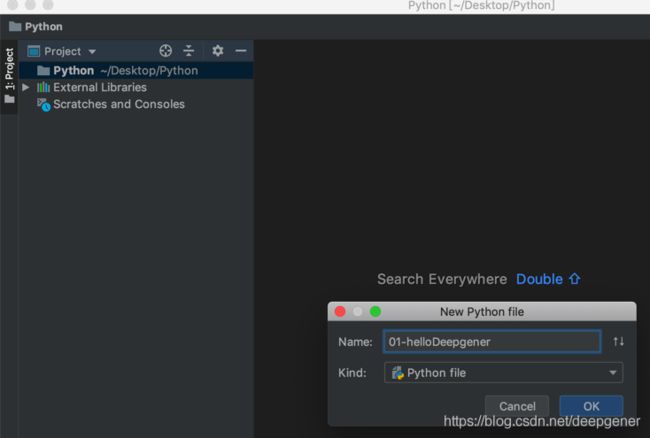
接下来就是真正的开始编程了,因为没有需求,我就简单来写一些代码吧!
效果如下:

关注更多资讯,== 请关注我们的公众号==,后台回复关键字并且转发我们的文章可以获得大礼包!
深度基因小伙伴温馨提示:
- 如果我们对文章理解有偏差,非常欢迎大家向我们反馈,我们会认真阅读建议并修改,另外有意愿加入我们的小团队的老师和同学可发送邮件至我们的邮箱:[email protected] 祝大家科研顺利,生活开心!
- 想要了解更多内容请访问我们的深度基因网站:http://deepgener.wordpress.com/